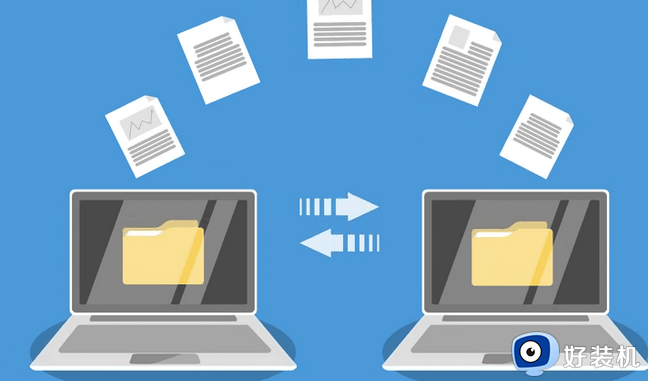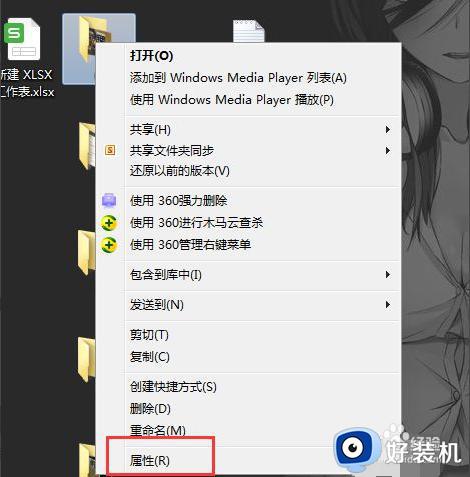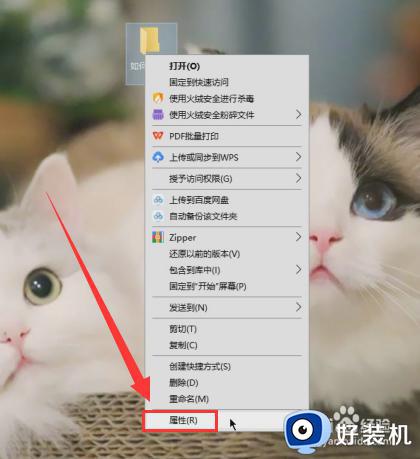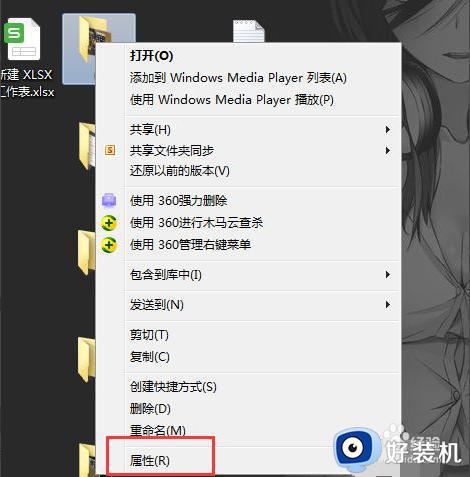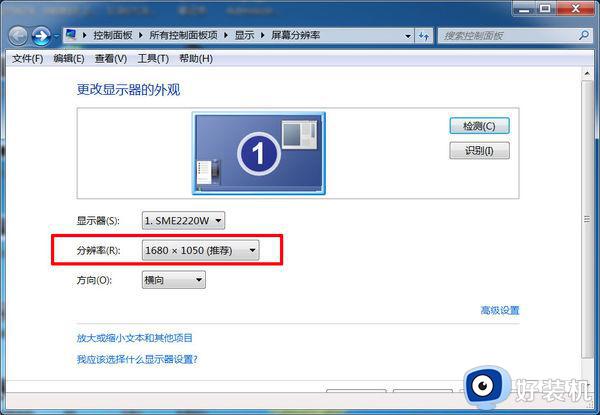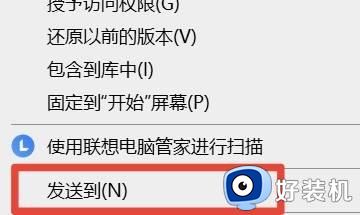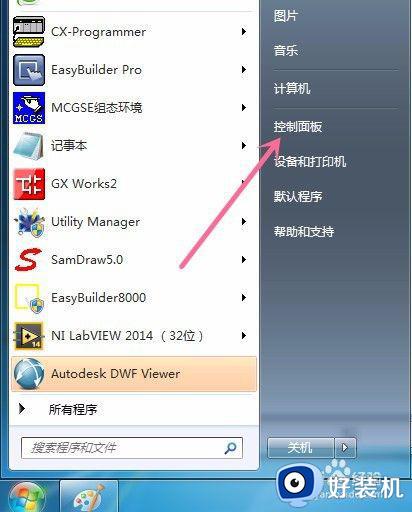两个笔记本电脑如何快速传文件夹 两个笔记本电脑怎么快速传文件
我们在使用笔记本电脑办公的过程中,想要实现文件快速传输时,可以通过通讯工具来实现,而且也能够外接移动硬盘工具来传输,当然在局域网环境下,也能够让两台笔记本电脑能够同时浏览同一个文件,那么两个笔记本电脑如何快速传文件夹呢?以下就是有关两个笔记本电脑怎么快速传文件相关内容。
具体方法如下:
1、首先将两台笔记本连接网络,保证网络畅通。


2、A电脑中,按下【Win】按钮,点击【设置】。打开A电脑中的控制面板。
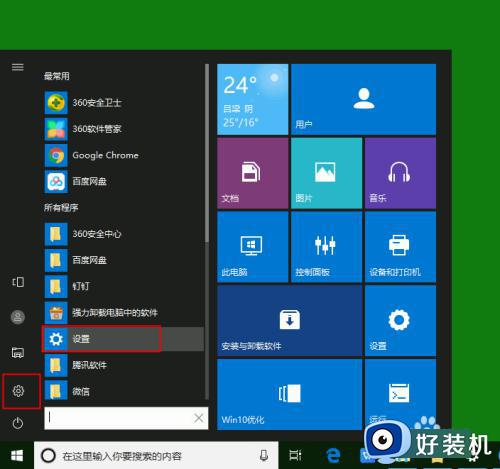
3、在控制面板中,点击【网络和Internet】按钮。
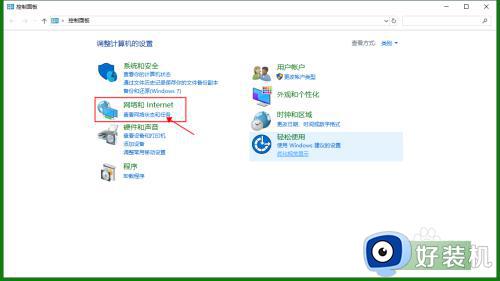
4、在网络和共享中心点击左侧的【更改高级共享设置】。
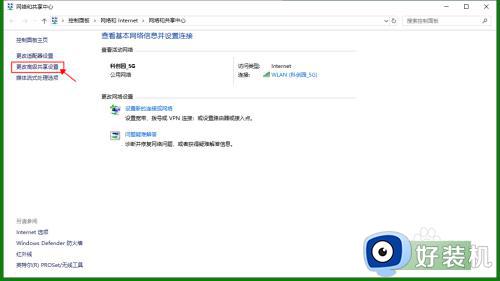
5、在高级共享设置面板,勾选【启用网络发现】和【启用文件和打印机共享】,然后点击【保存更改】。
另一台电脑B,也进行上述设置。
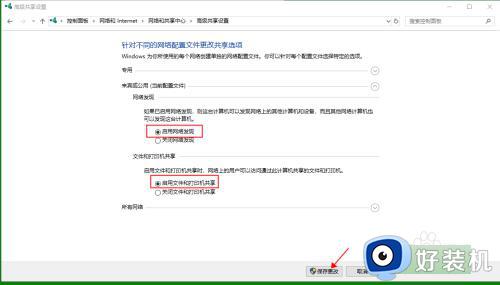
6、回到桌面,找到需要传输的文档。选中文档,单击右键,选择【共享】。
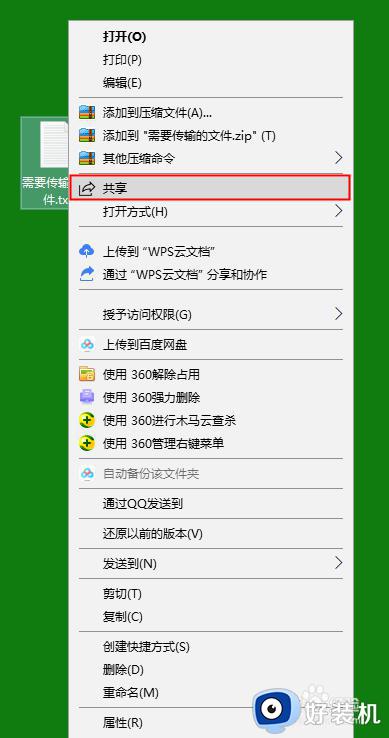
7、在弹出对话框选择【选择以打开就近共享】,然后电脑会查找附近设备。
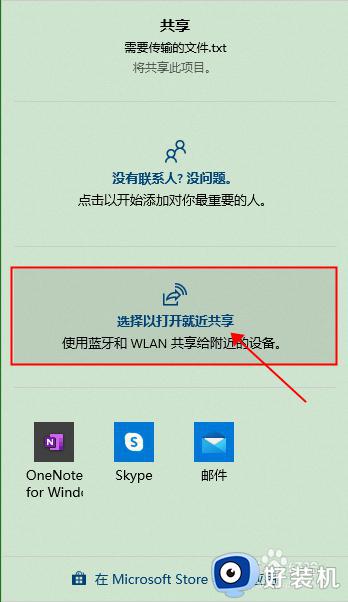
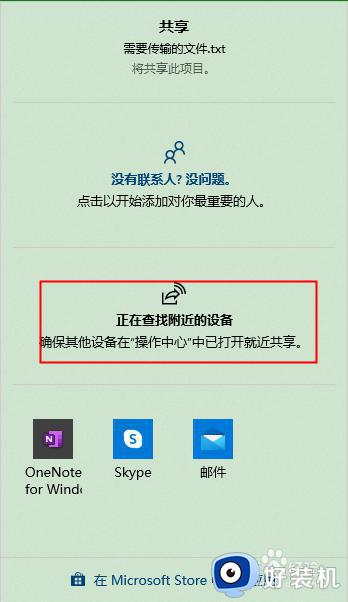
8、如果对方已经完成1-5操作,则会找到对方的PC名,然后点击该设备名称。
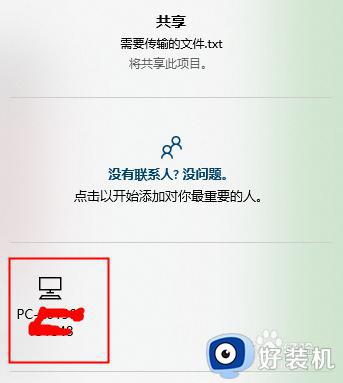
9、电脑右下角会出现等待接收提示框。

10、在另一台电脑B的右下角出现接收提示框,点击【保存按钮】。
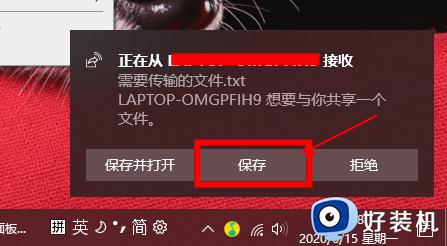
11、等待传输完成即可。文件默认保存在电脑的下载文件夹。
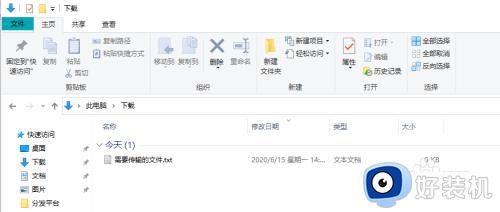
综上所述就是小编带来的两个笔记本电脑怎么快速传文件相关内容了,还有不懂得用户就可以根据小编的方法来操作吧,希望本文能够对大家有所帮助。